Video bijsnijden in Microsoft Photos: eenvoudige handleiding om video's in te korten
Talloze gebruikers van Windows 10 of Windows-pc's zijn op zoek naar manieren om video's in te korten die te lang zijn, zoals het verwijderen van ongewenste delen van video's en het extraheren van de meest cruciale scène uit het beeldmateriaal. Geloof het of niet, Windows 10 wordt geleverd met een tool die is ontwikkeld om video's en foto's te bewerken. De applicatie heet Microsoft Foto's.
Dit vergemakkelijkt het ordenen van foto's en video's. Interessant is dat het een Memories-functie heeft die dia's uit je foto's genereert. Om nog maar te zwijgen, je kunt kiezen welke foto je wilt invoegen door een album te maken van de geselecteerde foto's. Even belangrijk is dat het knippen van video's mogelijk is met dit programma. In wezen hoeft u geen ander programma te installeren om video's op uw computer bij te snijden. Zonder zoveel uitleg zullen we het je leren video's inkorten/splitsen in Microsoft Photos app. Lees hieronder verder.
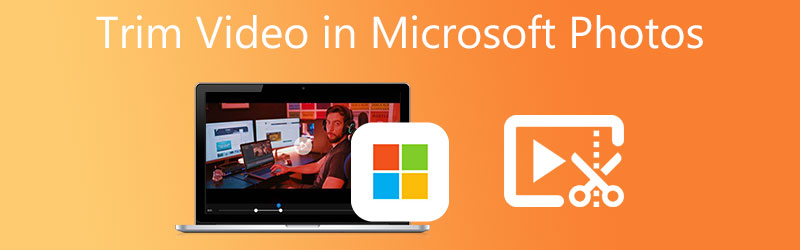
- Deel 1. Video's inkorten in Microsoft Photos
- Deel 2. Beste alternatieven voor Microsoft Photos
- Deel 3. Vergelijkingsschema
- Deel 4. Veelgestelde vragen over het trimmen van video's in MS Photos
Deel 1. Video's inkorten in Microsoft Photos
De Microsoft Photos-app is de standaardfotoviewer op Windows 10 pc. Dit dient ook als een editor die foto's of video's verrijkt met handige bewerkingstools. Hiermee kun je tekeningen en markeringen maken, 3D-effecten toevoegen aan video's, achtergrondmuziek invoegen en nog veel meer. Bovendien is de interface van Foto's niet zo ingewikkeld om te manoeuvreren.
Met andere woorden, de interface is vriendschappelijk voor beginners en professionele gebruikers. U zult ook graag video's in meerdere delen knippen, zodat u delen van een video kunt verwijderen. U kunt ook het begin- en eindgedeelte naar wens inkorten. Dat gezegd hebbende, hier leest u hoe u video in de Microsoft Photos-app kunt trimmen.
Stap 1. Open de Foto's-app op je computer. Klik hiervoor op de Windows-knop op het toetsenbord van uw computer om het menu te openen en typ Foto's om de app te zoeken.

Stap 2. Klik in het menu in de linkerbovenhoek van de interface op de Video bewerker tabblad en druk vervolgens op de Nieuw videoproject om te beginnen met het knippen van een video. Typ vervolgens de naam van het project dat u gaat maken.
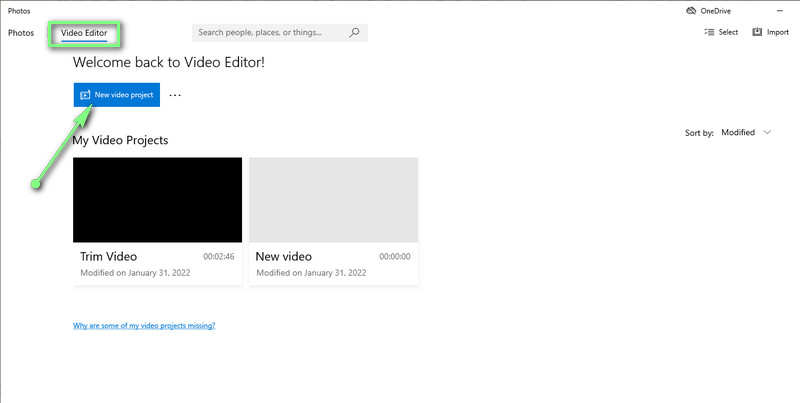
Stap 3. Importeer de video die u wilt bijsnijden door op de Toevoegen knop. Blader en selecteer uw doelvideo. Sleep daarna het videobestand van de mediabibliotheek naar het storyboard om het bewerkingsproces te starten.
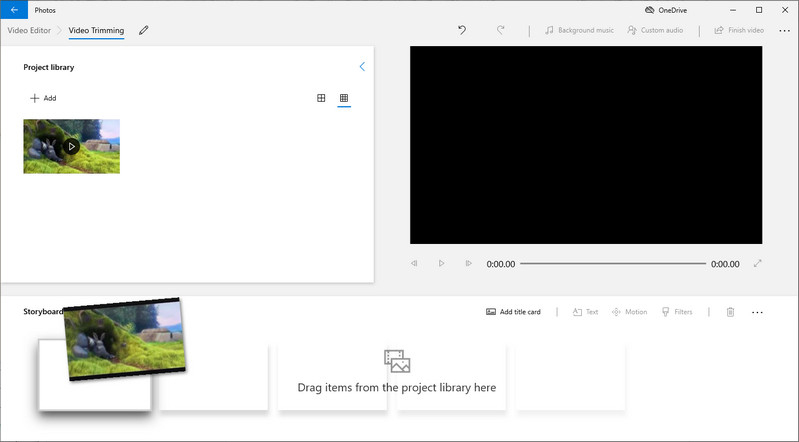
Stap 4. Klik op de Trim knop van de Storyboard menu en er verschijnt een dialoogvenster. Sleep nu de linker- en rechterhendel om een bereik te selecteren en druk vervolgens op de Gedaan knop rechtsonder in de interface.
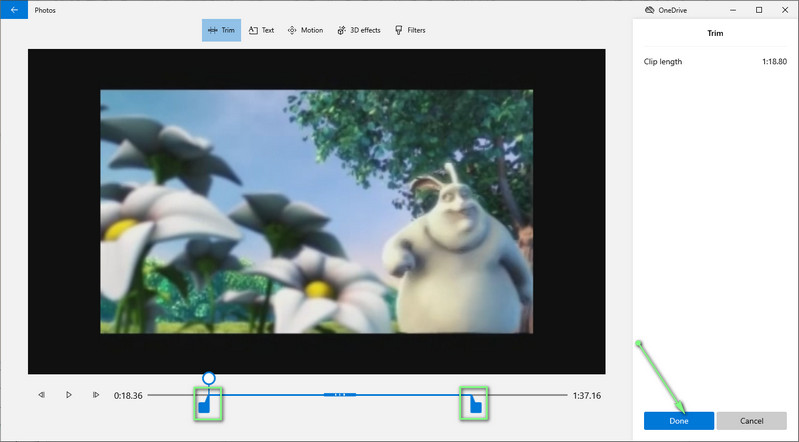
Stap 5. Om de ingekorte versie van de video op te slaan, klikt u op de Afgewerkt videoknop in de rechterbovenhoek van het venster. Selecteer nu de videokwaliteit en druk op Exporteren. Als u de bovenstaande stappen voltooit, kunt u snel video bijsnijden in de Microsoft Photos-app.
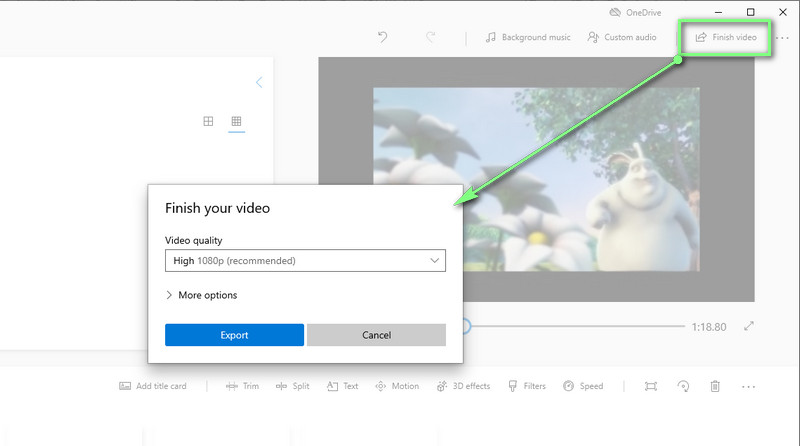
Deel 2. Beste alternatieven voor Microsoft Photos
1. Vidmore Video Converter
Als het videoresultaat niet bevredigend is bij het gebruik van Microsoft Photos, kunt u overwegen om Vidmore Video Converter. Dit programma is ontworpen om video's te bewerken met zijn competente videobewerkingstools. Het kan je helpen het begin en einde van de video in te korten, in het midden van de video te knippen en de video te splitsen. Bovendien heb je toegang tot veel competente bewerkingstools om je video's te verbeteren. Bovendien zijn er andere mediafuncties waarmee u diavoorstellingen kunt maken met verschillende sjablonen, GIF-makers, collage-makers en nog veel meer. Leer meer en verwerf kennis over het bijsnijden/splitsen van video's in het alternatief Microsoft Photos.
![]() Geweldig alternatief voor de app Foto's: Video Video Converter
Geweldig alternatief voor de app Foto's: Video Video Converter
- Beschikbaar op Windows- en Mac-computers.
- Knip, splits, trim en voeg videobestanden samen.
- Pas videofilters toe en bewerk video-effecten.
- Ondersteunt bijna alle video-/audioformaten.
- Gestroomlijnde en gebruiksvriendelijke grafische gebruikersinterface.

Stap 1. Installeer en start het programma
Eerst moet u het programma downloaden. Klik gewoon op de Gratis download knop die geschikt is voor het besturingssysteem van uw computer. Installeer en voer het daarna op uw computer uit.
Stap 2. Een videobestand importeren
De interface is gesegmenteerd in vier tabbladen. Kies het laatste tabblad, Gereedschapskist, om de functies te zien die het biedt. Selecteer hier de Video Trimmer optie. Kies en importeer vervolgens de video die u wilt bijsnijden. Klik gewoon op de Plus symbool en voeg je gekozen video toe.
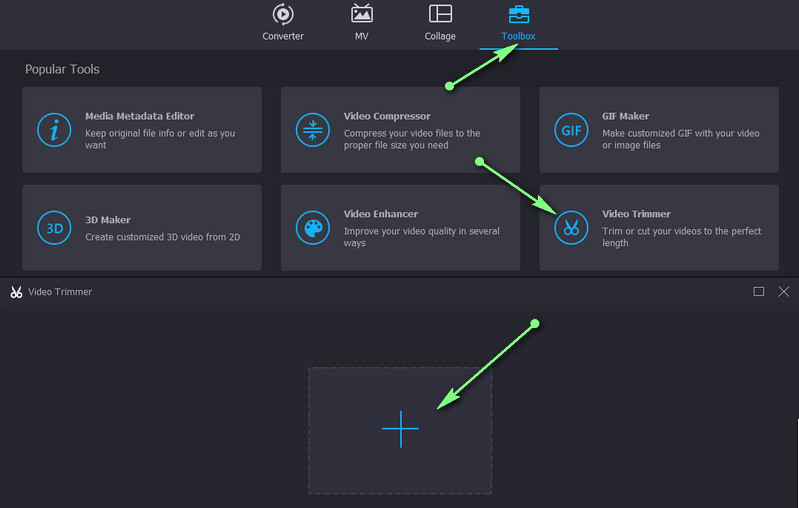
Stap 3. Trim de video
Om de video bij te snijden, selecteert u het gedeelte met het eerste deel van de video dat u wilt verwijderen door de Afspeelkop. Klik dan op de Splitsen knop in het menu onder de viewer. U kunt de schuifregelaar ook gebruiken om de begin- en beginsecties in te korten. U kunt fade-in- en fade-out-effecten toepassen op de video voor verdere verbetering.
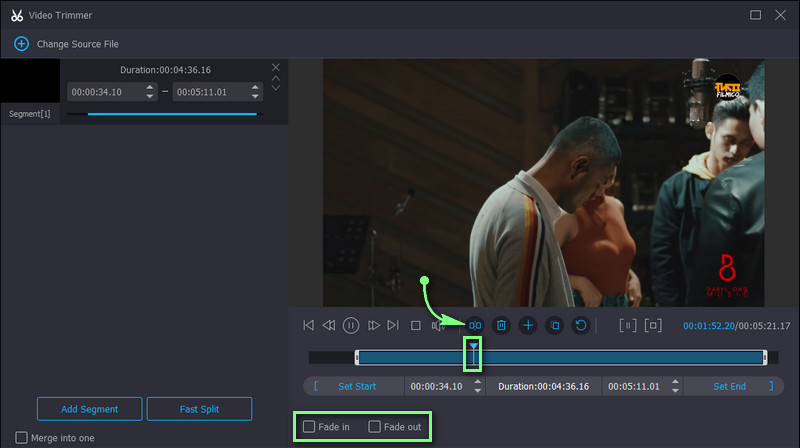
Stap 4. Sla de bijgesneden versie van de video op
Als je tevreden bent met de video die je hebt bijgesneden, klik je op de Exporteren knop in de rechterbenedenhoek. De uitvoer wordt onmiddellijk weergegeven zodra het proces is voltooid. Dan kun je de video meteen bekijken.
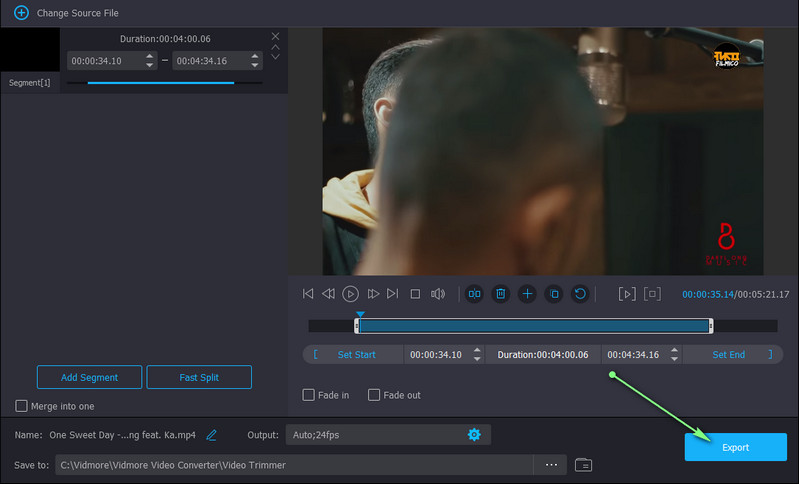
2. VLC Media Player
Een ander goed alternatief voor MS Photos om video's in Windows 10 te knippen, is de VLC Media Player. Dit programma ondersteunt bijna alle computer- en mobiele platforms. Tegelijkertijd accepteert het een breed scala aan videoformaten, waardoor je bijna elk videoformaat kunt knippen en bekijken. Trim video's in dit Microsoft Photos-alternatief door de onderstaande stappen te volgen.
Stap 1. Start de VLC Media Player en upload de video die u wilt bijsnijden met de tool.
Stap 2. Toegang krijgen tot Geavanceerde bedieningselementen van het tabblad Weergave. U zou opties moeten zien toegevoegd aan de onderkant van de interface.
Stap 3. Kies nu het gedeelte waar je wilt beginnen met het knippen van de video en druk op rood Vermelding knop. Zodra het het gedeelte bereikt waar u het knippen van de video wilt beëindigen, drukt u op de Pauze knop om het afspelen van de video te stoppen.
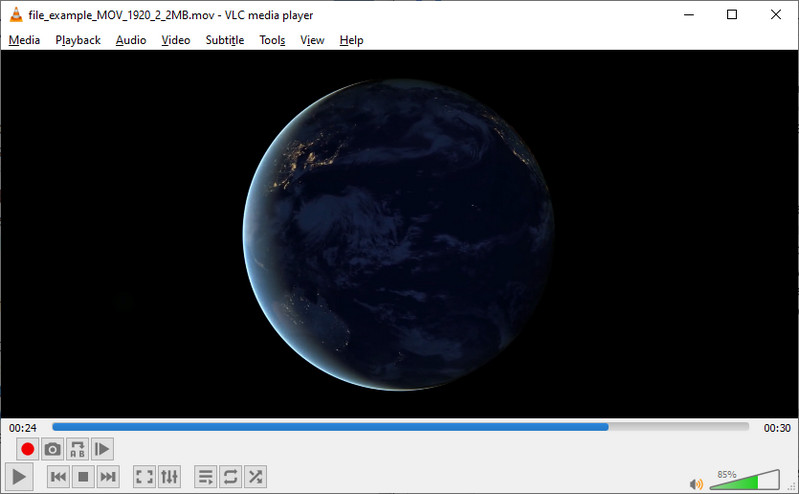
3. Avidemux
Net als de vorige tool is Avidemux een multi-platformprogramma dat beschikbaar is voor verschillende besturingssystemen. Het kan snij-, trim- en verbindingstaken uitvoeren. Het heeft inderdaad een eenvoudige interface, maar is vaak ingewikkeld voor nieuwe gebruikers. Volg echter de onderstaande richtlijnen om te leren hoe u dit alternatief kunt gebruiken.
Stap 1. Start het programma op uw computer en open de video die u wilt knippen.
Stap 2. Selecteer daarna het punt waar u wilt beginnen met het knippen van de video of druk op [ toets. Om het eindpunt te markeren, drukt u op de ] sleutel.
Stap 3. Sla ten slotte de bijgesneden versie van de video op.
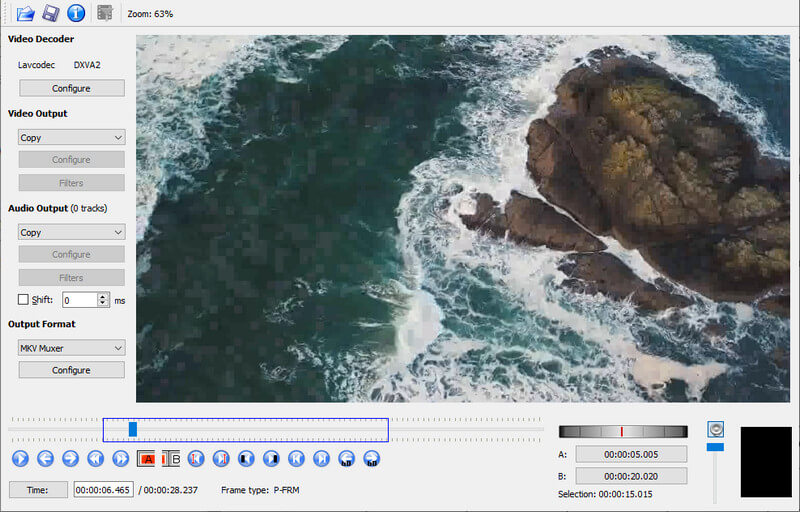
Verder lezen:
3 eenvoudige manieren om een video bij te snijden in Windows 10/8/7 / XP / Vista
Google Photos Movie Maker - Maak een film met afbeeldingen en video's
Deel 3. Vergelijking van de videotrimmers
We hebben een vergelijkingstabel gemaakt van de tools die in dit bericht worden genoemd om de programma's verder te inspecteren. Bekijk het hieronder.
- Gereedschap
- MS-foto's
- Vidmore Video Converter
- VLC
- Avidemux
| Ondersteund besturingssysteem | Video-effecten | Ondersteund formaat | Makkelijk te gebruiken |
| ramen | Ondersteund | AVI, WMV, MP4, enz. | |
| Windows en Mac | Ondersteund | MKV, MOV, AVI, MP4 en meer. | |
| Windows, Mac, iOS en Android | Niet ondersteund | WMV, FLV, MOV, AVI, enz. | Een beetje ingewikkeld |
| Windows, Mac en Linux | Niet ondersteund | AVI, ASF, DVD, MP4, enz. | Een beetje ingewikkeld |
Deel 4. Veelgestelde vragen over het trimmen van video's in MS Photos
Kan ik grote video's inkorten in Windows 10?
Ja. Met behulp van Microsoft Foto's kunt u video's inkorten zonder beperking in de lengte. Daarom, of de video nu kort of lang is, u zult geen probleem hebben om video's te knippen of bij te snijden.
Is het mogelijk om video's te bewerken in Microsoft Foto's?
Ja. De tool biedt verschillende bewerkingsopties, waaronder video's splitsen, trimmen, beweging toevoegen, 3D-effecten, filters, snelheid wijzigen, enz.
Kan ik video's bijsnijden in Microsoft Foto's?
Helaas is de bijsnijdtool alleen beschikbaar voor foto's. Als je video's wilt bijsnijden, kun je Vidmore Video Converter gebruiken om bij te snijden zonder afbreuk te doen aan de kwaliteit.
Gevolgtrekking
Als je een nieuweling bent en moet ontdekken video's inkorten in Microsoft Foto's, is de verstrekte richtlijn een grote hulp. Als je het echter een beetje onvoldoende vindt om video's te bewerken, zijn er meer opties die je kunt gebruiken. Vidmore kan een grote hulp zijn in termen van aanzienlijke videoverbetering. Om video te knippen in gratis en open source apps, kunt u kiezen tussen VLC en Avidemux.


